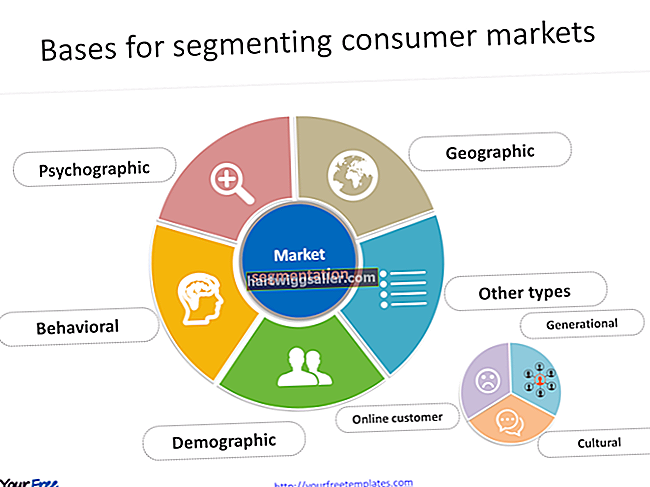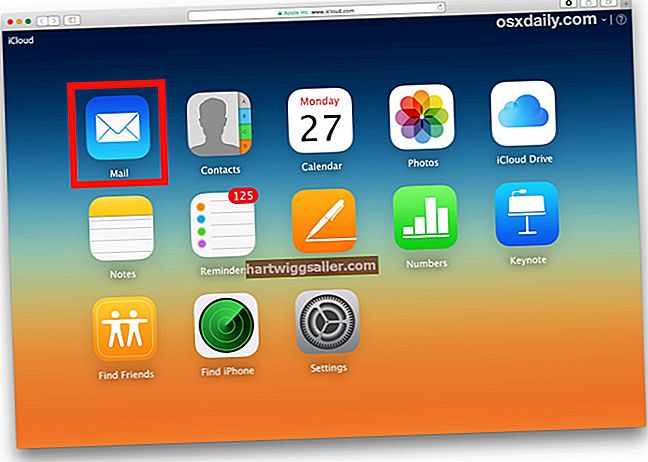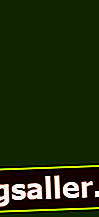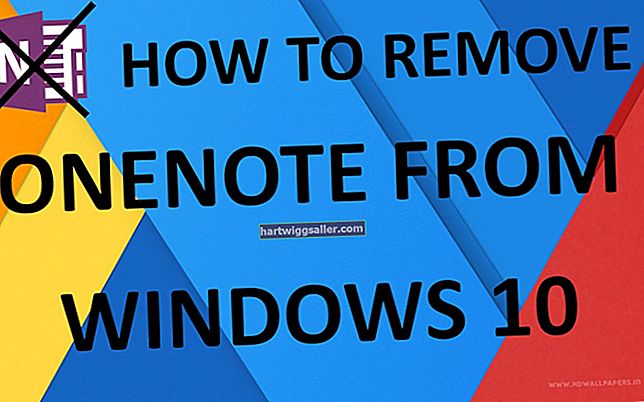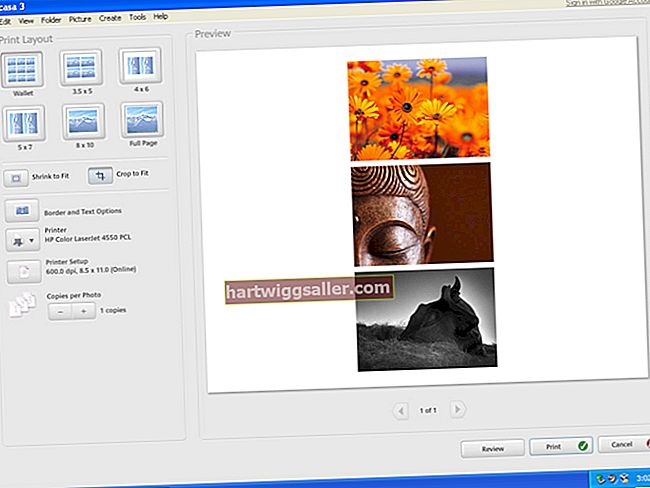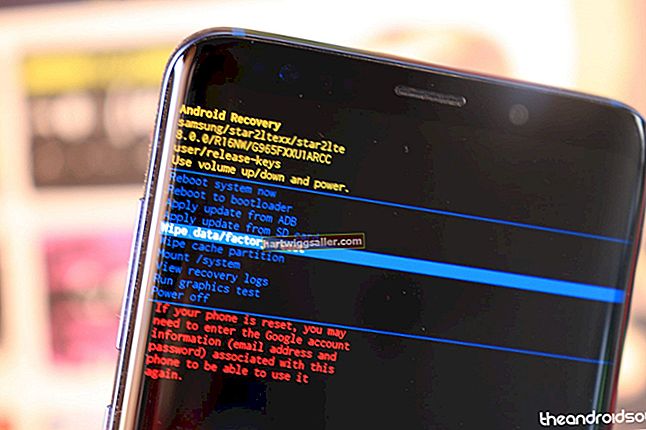தள விருப்பத்தேர்வுகள் மற்றும் உள்நுழைவு நிலைகள் போன்ற தகவல்களைச் சேமிக்க வலைத்தளங்கள் உங்கள் கணினியில் சேமிக்கும் சிறிய உரை கோப்புகள் குக்கீகள். இருப்பினும், சேமித்த தரவை அழிக்க உங்கள் மேக்புக் ப்ரோவிலிருந்து அவற்றை நீக்கலாம். வணிக உரிமையாளர்களுக்கு, மேக்புக் ப்ரோவில் குக்கீகளை நீக்குவது அவசியம், ஏனெனில் இது வங்கி அல்லது மின்னஞ்சல் கணக்கு தகவல் போன்ற தனிப்பட்ட தகவல்களை அழிக்கிறது. தனிப்பட்ட வாடிக்கையாளர் அல்லது வாடிக்கையாளர் தகவல்கள் தவறான கைகளில் விழுவதற்கான வாய்ப்புகளையும் இது குறைக்கிறது. உங்களிடம் ஒன்று அல்லது அதற்கு மேற்பட்ட வலை உலாவிகள் இருந்தால், ஒவ்வொரு உலாவிக்கும் குக்கீகளை தனித்தனியாக நீக்க வேண்டும். நீங்கள் தனிப்பட்ட குக்கீகளை அல்லது முழு பட்டியலையும் நீக்குகிறீர்களானாலும், மேக்புக் ப்ரோவில் குக்கீகளை நீக்குவது முடிக்க நிமிடங்கள் ஆகும்.
சஃபாரி குக்கீகளை நீக்குவது எப்படி
சஃபாரி துவக்கி "சஃபாரி" மெனுவைக் கிளிக் செய்க. உலாவியின் விருப்பங்களைத் தொடங்க "விருப்பத்தேர்வுகள்" என்பதைக் கிளிக் செய்க.
சேமித்த குக்கீகளின் பட்டியலைக் காண்பிக்க "தனியுரிமை" தாவலைக் கிளிக் செய்து "விவரங்கள்" பொத்தானைக் கிளிக் செய்க.
நீங்கள் நீக்க விரும்பும் குக்கீயைக் கிளிக் செய்க. அருகிலுள்ள பல உருப்படிகளைத் தேர்ந்தெடுக்க நீங்கள் நீக்க விரும்பும் குக்கீகளைக் கிளிக் செய்யும் போது "ஷிப்ட்" விசையை அழுத்தவும். அருகிலுள்ள பல உருப்படிகளைத் தேர்ந்தெடுக்க நீங்கள் நீக்க விரும்பும் குக்கீகளைக் கிளிக் செய்யும் போது "Ctrl" விசையை அழுத்தவும்.
தேர்ந்தெடுக்கப்பட்ட குக்கீகளை நீக்க "அகற்று" பொத்தானைக் கிளிக் செய்க. குக்கீகளின் முழு பட்டியலையும் நீக்க "அனைத்தையும் அகற்று" பொத்தானைக் கிளிக் செய்க. நீங்கள் முடிக்கும்போது "முடிந்தது" பொத்தானைக் கிளிக் செய்து, பின்னர் சஃபாரி விருப்பத்தேர்வுகள் சாளரத்தை மூடுக.
பயர்பாக்ஸில் மேக்கில் குக்கீகளை நீக்கு
பயர்பாக்ஸைத் துவக்கி "பயர்பாக்ஸ்" மெனுவைக் கிளிக் செய்க. பயர்பாக்ஸின் விருப்பங்களைத் தொடங்க "விருப்பத்தேர்வுகள்" என்பதைக் கிளிக் செய்க.
"தனியுரிமை" தாவலைக் கிளிக் செய்து, "பயர்பாக்ஸ் விருப்பம்" பெட்டியில் "வரலாற்றிற்கான தனிப்பயன் அமைப்புகளைப் பயன்படுத்து" என்பதைத் தேர்ந்தெடுக்கவும். சேமித்த குக்கீகளின் பட்டியலைக் காண்பிக்க "குக்கீகளைக் காட்டு" பொத்தானைக் கிளிக் செய்க.
நீங்கள் நீக்க விரும்பும் குக்கீயைக் கிளிக் செய்க. அருகிலுள்ள பல உருப்படிகளைத் தேர்ந்தெடுக்க நீங்கள் நீக்க விரும்பும் குக்கீகளைக் கிளிக் செய்யும் போது "ஷிப்ட்" விசையை அழுத்தவும். அருகிலுள்ள பல உருப்படிகளைத் தேர்ந்தெடுக்க நீங்கள் நீக்க விரும்பும் குக்கீகளைக் கிளிக் செய்யும் போது "Ctrl" விசையை அழுத்தவும்.
தேர்ந்தெடுக்கப்பட்ட குக்கீகளை நீக்க "குக்கீ அகற்று" பொத்தானைக் கிளிக் செய்க. குக்கீகளின் முழு பட்டியலையும் நீக்க "எல்லா குக்கீகளையும் அகற்று" பொத்தானைக் கிளிக் செய்க.
நீங்கள் முடிக்கும்போது பயர்பாக்ஸ் விருப்பங்களை மூடு.
Google Chrome பயனர்கள்
Google Chrome ஐ துவக்கி "குறடு" ஐகானைக் கிளிக் செய்க. உலாவியின் அமைப்புகளைத் தொடங்க "அமைப்புகள்" என்பதைக் கிளிக் செய்க.
பக்கத்தின் கீழே உள்ள "மேம்பட்ட அமைப்புகளைக் காண்பி" இணைப்பைக் கிளிக் செய்து, உள்ளடக்க அமைப்புகள் உரையாடல் பெட்டியைத் தொடங்க "உள்ளடக்க அமைப்புகள்" பொத்தானைக் கிளிக் செய்க.
சேமித்த குக்கீகளின் பட்டியலைக் காண்பிக்க "அனைத்து குக்கீகள் மற்றும் தளத் தரவு" இணைப்பைக் கிளிக் செய்க.
நீங்கள் நீக்க விரும்பும் குக்கீயை முன்னிலைப்படுத்தி, அதற்கு அடுத்துள்ள "எக்ஸ்" பொத்தானைக் கிளிக் செய்க.
சேமித்த குக்கீகளின் முழு பட்டியலையும் நீக்க "அனைத்தையும் அகற்று" பொத்தானைக் கிளிக் செய்க. "சரி" என்பதைக் கிளிக் செய்து மீண்டும் "சரி" என்பதைக் கிளிக் செய்க.